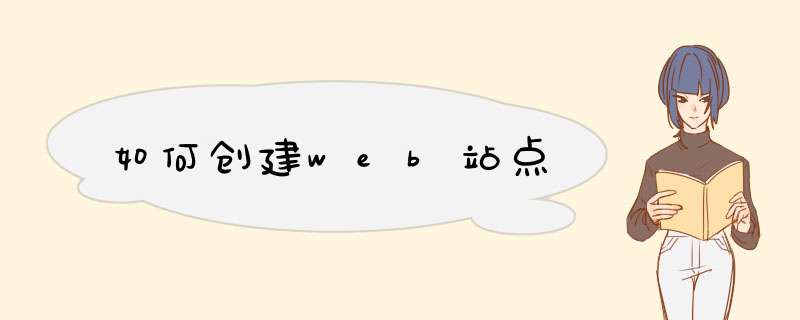
●点击开始菜单—〉控制面板—〉管理工具—〉Internet
服务管理器,或者在开始菜单中选择程序—〉管理工具—〉Internet
服务管理器,出现如图1
所示的界面。
●在管理web
站点选项上单击右键,在下拉菜单中选择新建—〉站点,出现web
站点创建向导,点击下一步,填写web
站点说明,如图2所示。
●web
站点取名为binshe,点击下一步,出现IP
地址和端口设置,设置此站点的IP
地址,端口号默认为80,如图3。
图1
创建Web
站点
图2
Web
站点说明
图3
Web
站点属性设置
●设置Web
站点主目录,web
文档放在d
盘一个名为web
文件夹的目录里,图4
Web
站点主目录设置
●设置Web
站点访问权限,设置如下图5。
图5
主目录访问权限设置
●单击下一步完成向导。在名为bishe
的图标上单击右键,点击属性选项,设置文档选项。
如图6。如果客户端访问时,没有指定要访问的文档,则访问Web
站点目录中指定的默认文档,默认文档被移动至主目录下。
●这里有两个默认的web
文档名,可以选择添加来加入新的文档名,如index.htm。注意,后缀名一定要加,否则web
服务器不能用运行,添加后如图7。
图6
设置文档选项
图7
添加新文档
Web
服务器的访问,在客户端的浏览器中输入Web
服务器的地址,就可以在客户端浏览Web
服务器中的文件内容。
推荐阅读:WEB服务器配置详解
如何配置IIS服务器
在本地硬盘上建立一个用来存放站点的文件夹,这个文件夹就是本地站点的根目录。这个站点可以是空的,也可以是非空的。启动Dreamweaver,执行“站点>管理站点>新建>站点”菜单命令。
在弹出的如图所示的站点定义对话框中设置新建站点的参数。默认状态下,激活的是“高级”选项卡,并且页框中“分类”列表选中的是“本地信息”。
欢迎分享,转载请注明来源:夏雨云

 微信扫一扫
微信扫一扫
 支付宝扫一扫
支付宝扫一扫
评论列表(0条)